Configurer l’ordinateur physique et la station principale
Avant d’installer le système MultiPoint Services, vous devez configurer la station principale de votre système MultiPoint Services. Si vous souhaitez utiliser un réseau local (LAN), connectez l’ordinateur au réseau local.
Une station est un point de terminaison qui permet un accès au système MultiPoint Services. La station principale est la première station à démarrer lorsque le système MultiPoint Services est démarré. Les administrateurs peuvent l’utiliser pour accéder aux menus et paramètres de démarrage. La station principale permet d’accéder aux informations de configuration système et de résolution des problèmes qui sont uniquement disponibles lors du démarrage et avant l’exécution du système MultiPoint Services. Après le démarrage, vous pouvez utiliser la station principale de la même manière que vous utiliseriez toute autre station.
La station principale doit être une station vidéo connectée en direct. La procédure suivante décrit comment connecter le matériel nécessaire à votre ordinateur MultiPoint Services.
Pour plus d’informations sur les stations, consultez Stations MultiPoint. Pour obtenir de l’aide sur la sélection du matériel, consultez Sélection du matériel pour votre système MultiPoint Services. Pour plus d’informations sur la connexion d’autres types de stations au système MultiPoint Services, consultez Attacher des stations supplémentaires à votre ordinateur MultiPoint Services.
Notes
Pour créer une station vidéo connectée, vous devez utiliser un clavier à caractères romains (par exemple, un clavier anglais ou espagnol).
Pour configurer votre station principale
Vérifiez que l’ordinateur exécutant le système MultiPoint Services est désactivé et débranché.
Branchez le cordon d’alimentation du moniteur à une prise d’alimentation et branchez le câble du moniteur au port d’affichage vidéo de l’ordinateur, comme illustré ci-dessous.
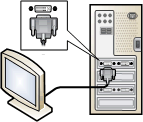
Si la station utilise un clavier et une souris USB, procédez comme suit :
Branchez un hub USB externe à un port USB ouvert sur l’ordinateur, comme illustré ci-dessous.
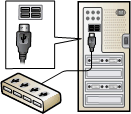
Branchez le clavier et la souris USB au hub USB.
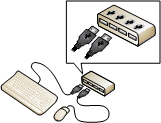
Note
Si votre ordinateur MultiPoint Services dispose de ports PS/2, vous pouvez, si nécessaire, utiliser un clavier et une souris PS/2 branchés directement sur l’ordinateur. Toutefois, cette configuration présente des limites. Les utilisateurs ne peuvent pas utiliser de périphériques audio, de webcaméras et de lecteurs flash sur les stations PS/2.
Si vous utilisez un hub à alimentation externe, branchez le câble d’alimentation du hub à une prise d’alimentation.
Important
Nous vous recommandons vivement d’utiliser un hub alimenté. Le comportement erratique du système peut être dû à des sous-conditions actuelles.
Les utilisateurs ne doivent pas brancher les souris et les claviers directement aux ports USB de l’ordinateur. Cela pourrait donner lieu à une association incorrecte de plusieurs claviers et souris à la même station, ou à aucune station.
Remarque
Le périphérique audio hôte sur la carte mère du système n’est disponible que lorsque le système MultiPoint Services est en mode console. Pour que l’audio d’une station qui utilise un hub USB externe soit ininterrompu, vous devez utiliser un périphérique audio USB branché au hub.
Pour raccorder l’ordinateur au réseau local
- Si vous disposez d’un réseau local, raccordez votre ordinateur à votre réseau à l’aide d’un câble réseau.